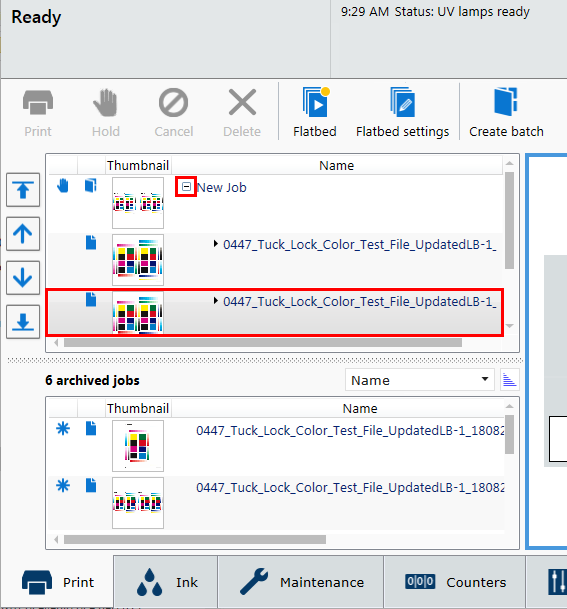Partijos režimu galima spausdinti daugiasluoksnes užduotis, kad būtų galima supaprastinti daugiasluoksnes užduotis, skirtas specialioms programoms, arba palengvinti kelių vaizdų surinkimą vienoje laikmenoje. Atskiros spausdinimo užduotys siunčiamos iš RIP į spausdintuvą ir tada jame sujungiamos sukuriant paketinę plokščiojo spausdinimo užduotį. Paketinio režimo užduotys būna dviejų tipų: sudėtinės ir sugretintos.
Sudėtinis
Visi vaizdai spausdinami ant vienos laikmenos be pertraukų. Sudėtinio paketo režimą galima naudoti, jei norite spausdinti daugiau nei tris sluoksnius, leidžiamus ONYX programinėje įrangoje, ir (arba) derinti kelis spausdinimo režimus ant tos pačios laikmenos. Išspausdinama pirmoji spausdinimo užduotis, tada vežimėlis juda į antros spausdinimo užduoties pradinę padėtį ir ją spausdina. Tai tęsiasi, kol išspausdinama paskutinė spausdinimo užduotis, tada portalas juda į pradinę padėtį ir paketinė užduotis baigiama.
Suvestinė
Pasirinkus sugretinto paketo režimą, atskirų spausdinimo užduočių rinkinys spausdinamas ant atskirų laikmenų, o tada pagal poreikius kartojamas nustatytas kopijų skaičius. Po kiekvienos spausdinimo užduoties vežimėlis juda į stovėjimo padėtį, pakeičiama laikmena, patvirtinamas laikmenos storis ir paspaudus Paleidimo mygtuką arba Spausdinimo paleidimo piktogramą pereinama prie kito vaizdo spausdinimo.
Pavyzdžiui:
Jei norite gretinti 3 spausdinimo užduotis (J1, J2, J3) ir spausdinti po 2 rinkinius, sugretinto paketo užduoties spausdinimo tvarka bus J1, J2, J3, J1, J2, J3.
Jei norite spausdinti 3 tos pačios užduoties kopijas, kai pasirinktas dvipusis spausdinimas ir skirtingi vaizdai spausdinami priekinėje (F) ir galinėje (B) pusėse, spausdinimo tvarka bus F, B, F, B, F, B.
Kaip ir Užduočių sąrašuose galite kontroliuoti stulpelių išvaizdą Paketinių užduočių sąraše: keisti stulpelių tvarką, kiekvieno stulpelio plotį bei pasirinkti, kurie stulpeliai turi būti rodomi ekrane.
Keiskite stulpelių tvarką nutempdami stulpelio antraštę į kitą vietą.
Keiskite stulpelio plotį spustelėdami vertikalią stulpelių antraštes skiriančią liniją ir tempdami ją į kairę arba į dešinę.
Pasirinkite rodytinus stulpelius spustelėdami stulpelio antraštę dešiniuoju pelės mygtuku, o tada spustelėdami stulpelio pavadinimą, kad tas stulpelis būtų įtrauktas arba pašalintas. Stulpeliai su varnele bus rodomi, o stulpeliai be varnelės nebus matomi.
Galima atkurti pradinį stulpelių rodinį spustelėjus stulpelio antraštę (pavadinimą) dešiniuoju pelės mygtuku ir pasirinkus Atkurti numatytuosius.
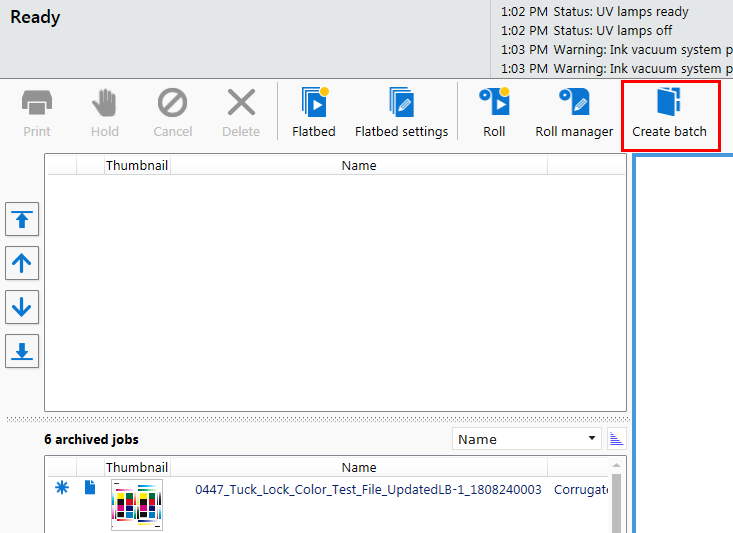
Įsitikinkite, kad nustatymai yra teisingi spausdinant sudėtinę partijos užduotį. Žr. Sudėtinės paketinės užduoties susiejimo įjungimas
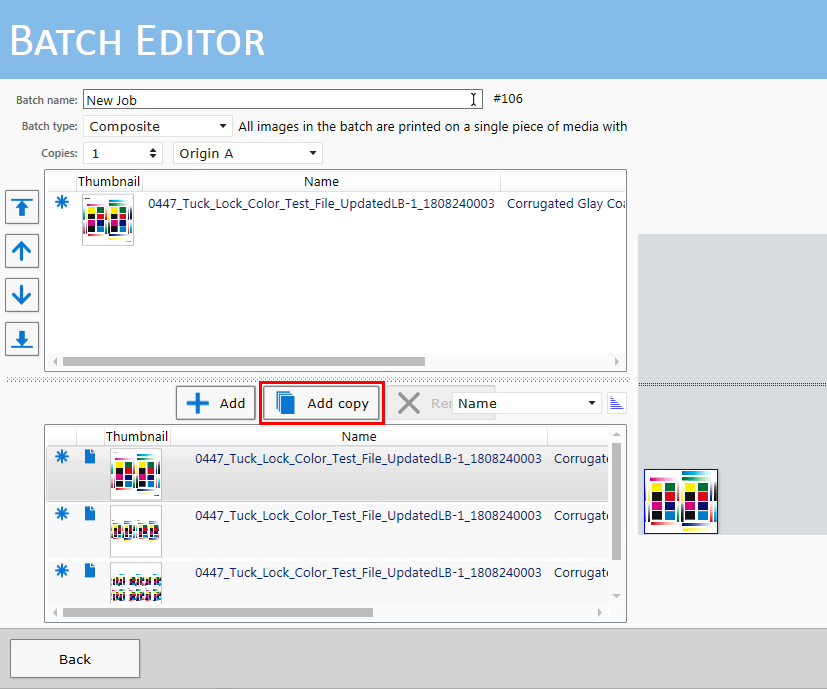
[Add copy] į paketą įtraukia kopiją. Užduotis lieka eilėje.
[Add] užduotį įtraukia į paketą. Darbas ištrinamas iš eilės.
Vaizdų vietą galima bet kada pakeisti redaguojant paketinę užduotį arba spustelint + į kairę nuo paketinės užduoties pavadinimo, pasirenkant vieną iš įtrauktų vaizdų ir tada perkeliant tą vaizdą pele.
Galite spustelėti + į kairę nuo paketinės užduoties pavadinimo Aktyvių darbų sąraše ir pamatyti joje esančius vaizdus. Pasirinkite vaizdą ir perkelkite jį tempdami pele. Taip pat galite atidaryti rengyklę spustelėdami Paketo redagavimo piktogramą ir atlikti išdėstymo pakeitimus bei įtraukti arba pašalinti vaizdus.